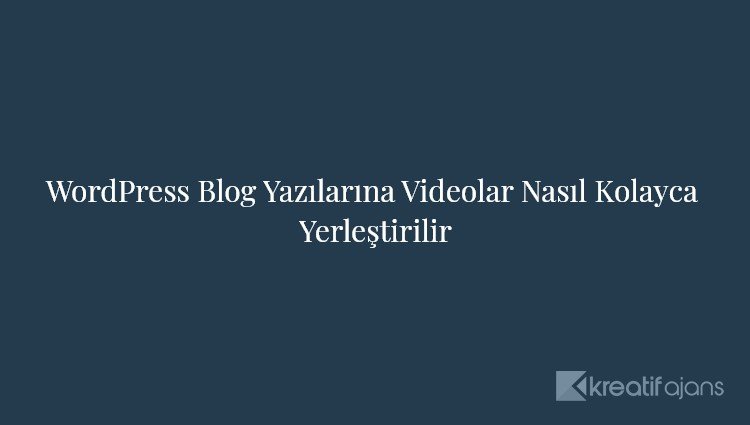WordPress blog yazılarınıza video eklemek ister misiniz? Videolar web sitenize hayat verir ve kullanıcı katılımını artırmanın harika bir yoludur.
WordPress, YouTube, Vimeo, Facebook, Twitter ve diğerleri gibi video barındırma sitelerinden video yerleştirmeyi çok kolaylaştırır.
Bu başlangıç kılavuzunda, videoları WordPress blog yazılarına, sayfalarına ve kenar çubuğu widget’larına nasıl kolayca yerleştireceğinizi göstereceğiz.
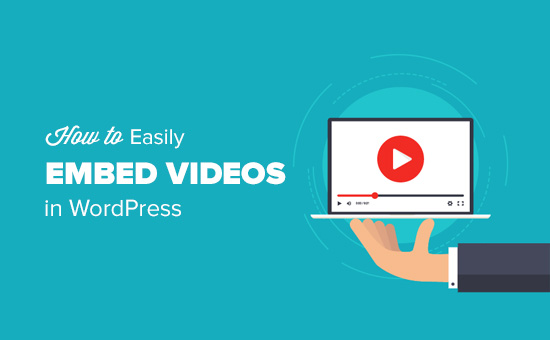
Video öğretici
Yazılı talimatları tercih ediyorsanız, okumaya devam edin.
Videoları WordPress Blog Yazılarına ve Sayfalarına Nasıl Yerleştirilir
WordPress, web sitenizin gömme kodunu YouTube, Vimeo vb.
Tek yapmanız gereken video URL’sini WordPress düzenleyicisine yapıştırmak.
Örneğin, gömmek istediğiniz bir videonun YouTube URL’sini kopyalayabilirsiniz.
Ardından, videoyu eklemek istediğiniz WordPress gönderisini veya sayfayı düzenleyin ve URL’yi içerik alanına yapıştırın.
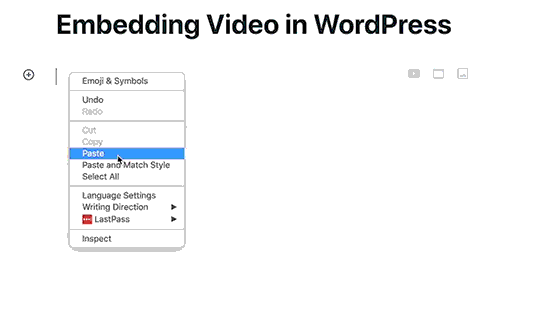
Video URL’sini yapıştırır yapıştırmaz, WordPress yerleştirme kodunu alır ve YouTube videosunu içerik düzenleyicide görüntüler.
Artık gönderinizi kaydedebilir ve gömülü videoyu blog yayınınıza görmek için önizleme düğmesini tıklayabilirsiniz.
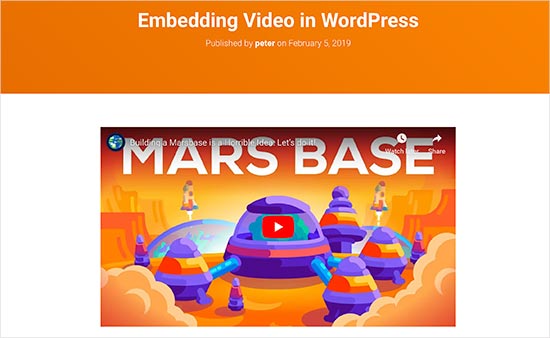
O kadar kolay değil mi?
Videoyu ekledikten sonra, sağ taraftaki blok araç çubuğundan ve ayarlar sütunundan ayarlarını değiştirebilirsiniz.
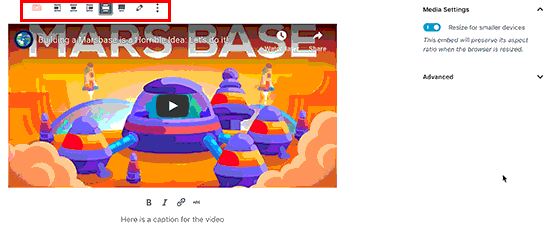
Video genişliğini ayarlayabilir, tam genişlikte yapabilir, hizalamayı değiştirebilir ve daha fazlasını yapabilirsiniz. Ayrıca bir başlık ekleyebilir ve videonun en boy oranını mobil cihazlarda koruyabilirsiniz.
WordPress yalnızca beyaz listedeki video hizmetleri için otomatik yerleştirme yapabilir. Diğer web siteleri için, gömme kodunu almanız ve ardından bunu blog yazılarınıza yapıştırmanız gerekir.
WordPress’e otomatik yerleştirmeler için beyaz listedeki video hizmetlerinin bir listesi:
Bu listenin dışındaki bir web sitesinden bir video eklemek istiyorsanız, video için tam HTML yerleştirme koduna ihtiyacınız olacaktır.
Video web sitesi tarafından sağlanan HTML kodunu kopyalayın ve düzenleyicideki bir ‘Özel HTML’ bloğunun içine yapıştırın.
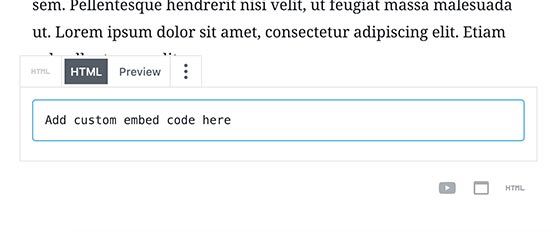
Videoları Eski Klasik Düzenleyiciyi Kullanarak WordPress’e Yerleştirin
Hala eski WordPress klasik düzenleyicisini kullanıyorsanız, videoları aynı şekilde yerleştirebilirsiniz.
URL’yi YouTube gibi bir video barındırma hizmetinden kopyalayın ve düzenleyiciye yapıştırın. Görsel düzenleyiciyi kullanıyorsanız, videonun bir önizlemesini göreceksiniz.
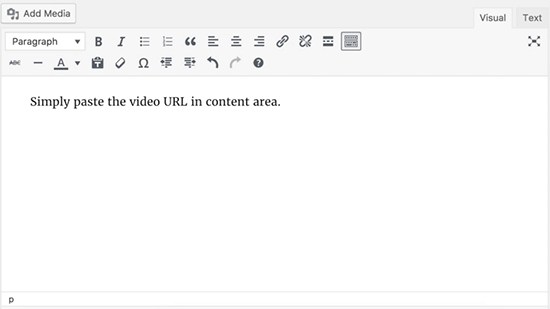
Ancak, yeni WordPress blok düzenleyicide kullanabileceğiniz genişlik ayarını ve diğer seçenekleri kullanamayacaksınız.
Videoları WordPress Kenar Çubuğu Widget’larına Nasıl Yerleştirilir
Tıpkı bir WordPress sayfası veya gönderisi gibi, videoları WordPress kenar çubuğu widget’larına da yerleştirebilirsiniz.
Görünüm »Widget’lar sayfasına gidin ve bir kenar çubuğuna ‘Metin’ widget’ını ekleyin. WordPress’te widget ekleme ve kullanma hakkındaki makalemize bakın.
Widget ayarlarının içinde, video URL’sini içerik alanına yapıştırmanız gerekir. WordPress, yerleştirme kodunu otomatik olarak alır ve video önizlemesini görüntüler.
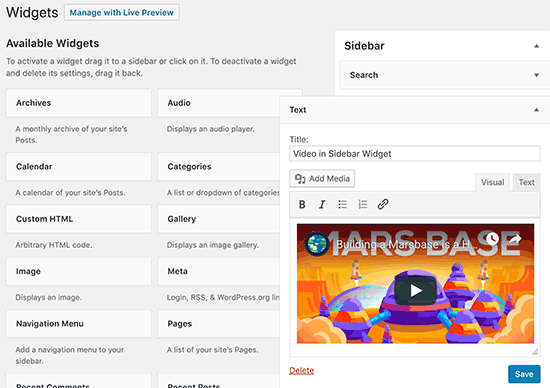
Widget ayarlarınızı saklamak için ‘Kaydet’ düğmesine tıklamayı unutmayın.
Artık videoyu WordPress kenar çubuğu widget’ına yerleştirilmiş görmek için web sitenizi ziyaret edebilirsiniz.
WordPress Video Gömme Eklentileri
Varsayılan olarak, videoları WordPress’e yerleştirmek için bir eklenti kullanmanıza gerek yoktur. Bununla birlikte, web sitenizdeki video izleme deneyimini iyileştirmek için eklentiler kullanmak isteyebilirsiniz.
Aşağıdakiler, denemek isteyebileceğiniz birkaç eklentidir.
1. Smash Balloon YouTube Feed’i
Smash Balloon Feeds for YouTube, en iyi WordPress video eklentilerinden biridir. Tüm YouTube kanal videolarınızı özelleştirilebilir bir galeri biçiminde otomatik olarak yerleştirmenize olanak tanır. Yeni videoları otomatik olarak içe aktarır, beslemeleri birleştirir, canlı akış ekler ve daha fazlasını yapar.
Smash Balloon tarafından sunulan YouTube besleme eklentisinin ücretsiz bir sürümü de var, ancak aşağıdaki demomuzda Pro sürümünü göstereceğiz.
Öncelikle, Smash Balloon Feeds for YouTube eklentisini kurmanız ve etkinleştirmeniz gerekir. Buradan YouTube için Beslemeler »Lisans sayfasına gidin ve lisans anahtarınızı girin. Bu bilgileri eklentinin web sitesinde hesabınızın altında bulabilirsiniz.
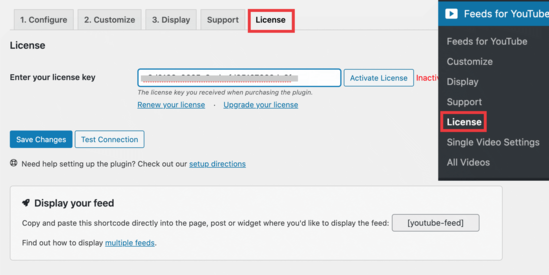
Lisans anahtarınızı etkinleştirdikten sonra, ‘Değişiklikleri Kaydet’ düğmesine tıklamayı unutmayın. Ardından, Yapılandır sekmesine gidin ve YouTube hesabınızı bağlamak için büyük mavi düğmeyi tıklayın.
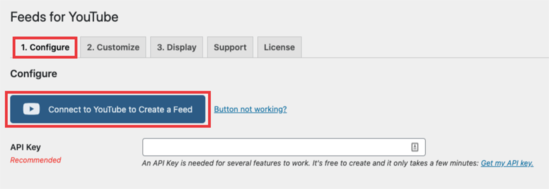
İşiniz bittiğinde, YouTube yayınınızı ayarlamak için WordPress kontrol panelinize geri yönlendirileceksiniz.
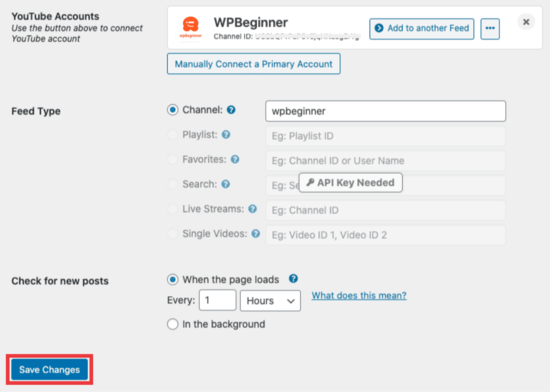
‘Değişiklikleri Kaydet’ düğmesine tıklayın ve gitmeye hazırsınız.
YouTube yayınınızı bir gönderiye veya sayfaya yerleştirmek için WordPress’te düzenlemeniz yeterlidir. Sayfa düzenleme ekranında, (+) düğmesine yeni bir blok ekleyin ve ‘YouTube için Beslemeler’ bloğunu seçin.
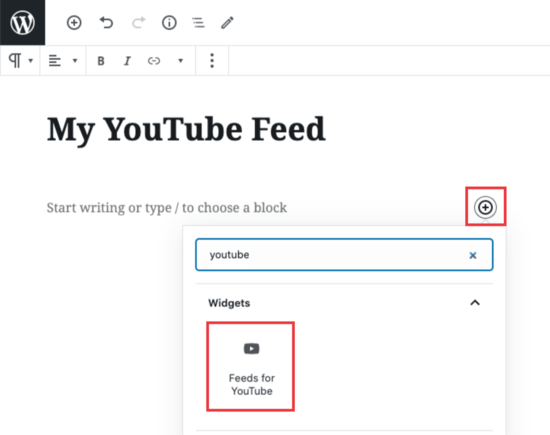
Bloğu gönderi düzenleyicinize eklediğinizde, YouTube kanalınızdan videoları otomatik olarak alır ve görüntüler.
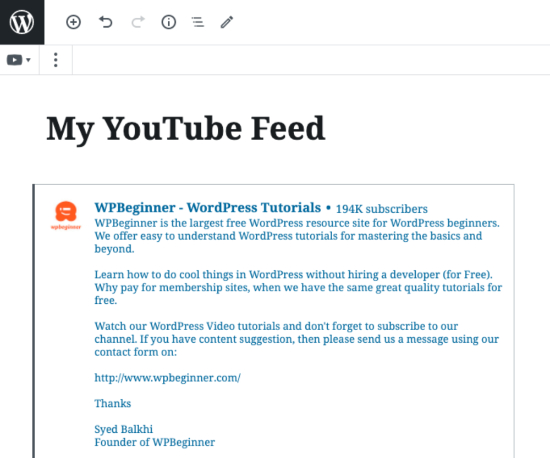
Sitenizi kontrol ettiğinizde, beslemenizin yeni oluşturduğunuz sayfaya gömülü olduğunu göreceksiniz.
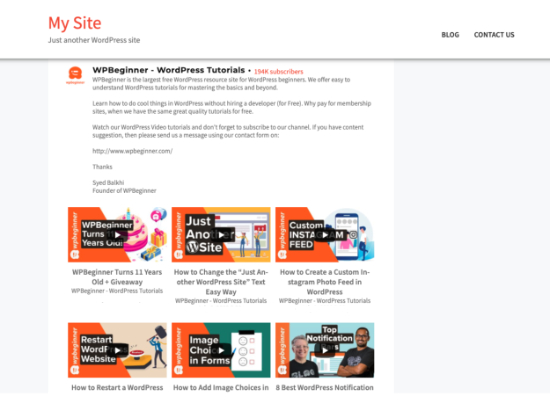
Smash Balloon YouTube Feed’leri, birden fazla düzen ve stil seçeneği ile birlikte gelir. YouTube Beslemeleri »Özelleştir sayfasını ziyaret ederek varsayılan stili değiştirebilirsiniz.
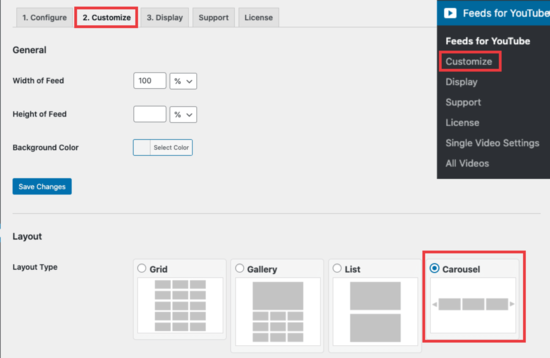
Buradan bir ızgara, galeri, liste veya atlı karınca düzeni seçebilirsiniz. Değişikliklerinizi kaydetmek için Değişiklikleri Kaydet düğmesine tıklamayı unutmayın.
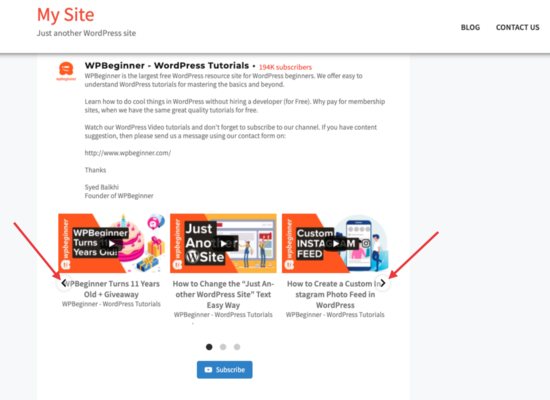
Sağda ve solda gezinme okları ve feed’inizin altında Abone Ol düğmesi bulunan bir video Atlı Karıncası göreceksiniz.
Feed’inizi daha da özelleştirmek istiyorsanız, eklenti ayarında Görüntüle sekmesine tıklayın. Bu sayfa, sitenizin herhangi bir yerinde kullanabileceğiniz kısa kod serilerini listeler.
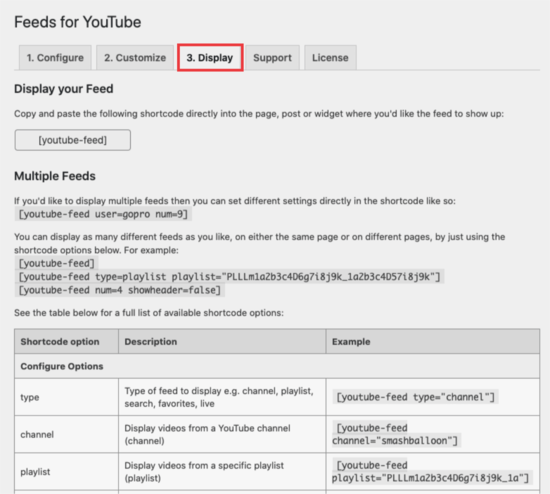
Bir gönderiye veya sayfaya kısa kod eklemek için kısa kod bloğunu kullanabilirsiniz.
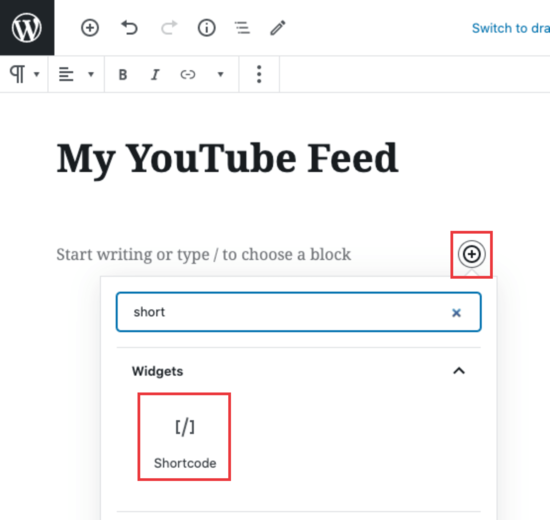
Artık feed kısa kodunuzu [youtube-feed] (veya istediğiniz herhangi bir varyasyonu) blok ayarlarına ekleyebilirsiniz.
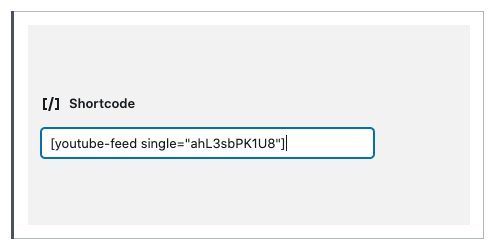
Smash Balloon YouTube yayınını, Facebook, Instagram, Twitter ve YouTube’daki tüm sosyal medya içeriğinizi tek bir sayfada birleştiren yeni Social Wall eklentisiyle de kullanabilirsiniz.
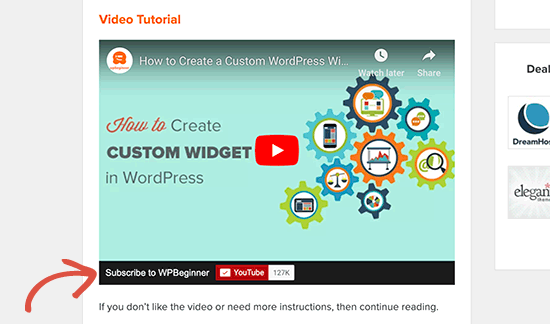
YouTube Abone Olma Çubuğu, YouTube videonuzun WordPress’e yerleştirilmiş altında bir YouTube abone düğmesi gösterir. Ayrıca, sosyal kanıt eklemek ve daha fazla kullanıcıyı abone olmaya teşvik etmek için YouTube abone sayınızı getirir.
İlk olarak Kreatif Ajans’ın YouTube kanalını bu web sitesinde tanıtmak için oluşturduk. Kullanıcılarımızın çoğu bizden bunu nasıl yaptığımızı paylaşmamızı istedi, biz de ücretsiz bir eklenti olarak yayınlamaya karar verdik.
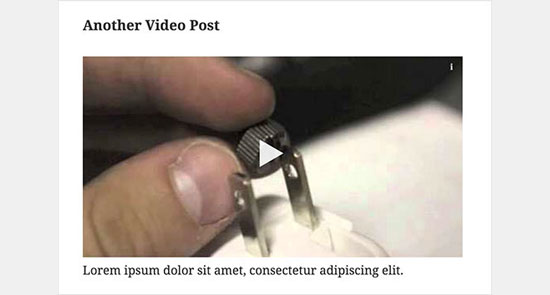
Video, sayfa yükleme hızı ve performansı üzerinde küçük bir etkisi olan harici web sitelerinden yükleme komut dosyalarını yerleştirir.
Videolar için Tembel Yükleme, bu sorunu yalnızca video görüntüsünü sayfa yüklerken yükleyerek çözer. Gömme kodunu yalnızca kullanıcı oynat düğmesini tıkladığında yükler. WordPress’te videolar için nasıl tembel yük ekleneceği ile ilgili eğitimimize bakın.
Bu arada, Smash Balloon YouTube Feed’i kullanıyorsanız, video oynatıcı için yerleşik önbelleğe alma ve gecikmeli yükleme özelliği olduğundan bu eklentiye ihtiyacınız olmayacak.
Videoları neden WordPress’e yükleyemiyorum?
Yapabilirsiniz, ancak bunu yapmanızı önermiyoruz.
Çoğu küçük blog, paylaşılan WordPress barındırma hesaplarını kullanır ve videolar birçok sunucu kaynağını kullanabilir. Videonuz tonlarca trafik alıyorsa, web sitenizin çökme olasılığı daha yüksektir.
İkincisi, YouTube kullanıcılarından gelen trafiği kaçırıyorsunuz.
YouTube yalnızca en büyük video barındırma sitesi değil, aynı zamanda dünyanın en popüler ikinci arama motoru ve Facebook’tan hemen sonra en popüler ikinci sosyal ağdır.
Videolarınızı YouTube’a yüklemek istemiyorsanız, Vimeo veya DailyMotion’ı deneyebilirsiniz. İhtiyaçlarınız için hangi platformun daha iyi olduğunu görmek için YouTube ile Vimeo karşılaştırmamıza bakın.
Bu konu hakkında daha fazla bilgi için, neden WordPress’e asla video yüklememeniz gerektiğiyle ilgili makalemize göz atın.
Bu makalenin, videoları WordPress blog yayınlarına nasıl kolayca yerleştireceğinizi öğrenmenize yardımcı olacağını umuyoruz. Tüm web siteleri için olması gereken WordPress eklentileri listemizi de görmek isteyebilirsiniz.